Windows11专业版系统无法识别USB设备的问题
来源:ylmf网络收集
编辑:雨林木风官网
时间:2025-07-31
有很多雨林木风系统的小伙伴,在电脑上都会用到一些usb设备进行连接,比如U盘或者扩展坞等。基本上正常情况下连接之后就会自动配置,但有用户反馈说他的电脑win11专业版中连接USB设备时却无法被识别的问题,这该如何解决呢?接下来,ylmf系统小编就来为大家带来具体的处理方法,可以一起来看看学习一下。


Windows 11 专业版系统出现无法识别 USB 设备的问题,可能是驱动程序异常、USB 端口故障、系统设置错误等原因导致,可参考以下方法解决:
检查设备和接口:
更换 USB 设备:将其他 USB 设备(如 U 盘、鼠标)插入同一端口,若其他设备能正常识别,
可能是当前设备故障或兼容性问题,可尝试在其他电脑上测试该设备。若所有设备均无法识别,可能是 USB 端口或主板驱动有问题。
可能是当前设备故障或兼容性问题,可尝试在其他电脑上测试该设备。若所有设备均无法识别,可能是 USB 端口或主板驱动有问题。
更换 USB 端口:尝试将设备插入电脑的其他 USB 接口,对于移动硬盘等需较高功耗的设备,建议使用带外接电源的 USB 集线器。
重启设备和电脑:重新插拔 USB 设备,确保连接稳固,然后重启电脑。若是手机等设备,需解锁屏幕或选择 “传输文件” 模式。
更新或修复驱动程序:
查看设备状态:按下 Win + X 组合键,选择 “设备管理器”,展开 “通用串行总线控制器”,查看是否有带黄色感叹号或问号的设备,若有则表示驱动存在问题。
更新或重装驱动:右键点击有问题的设备,选择 “更新驱动程序”。若更新无效,可选择 “卸载设备”,然后重启电脑,系统会自动重新安装驱动。
修复系统设置和服务:
重置 USB 控制器:以管理员身份打开命令提示符或 PowerShell,输入 “usbview /uninstall”,执行后重启电脑,系统会重新初始化 USB 控制器。
检查 USB 服务状态:按下 Win + R 键,输入 “services.msc” 并回车,找到 “Plug and Play(即插即用)” 和 “USB Device Sharing(若存在)”,
确保服务状态为 “正在运行”,启动类型为 “自动”,若未运行,右键选择 “启动”。
确保服务状态为 “正在运行”,启动类型为 “自动”,若未运行,右键选择 “启动”。
禁用节能模式:按下 Win + S 键,搜索 “电源模式”,选择 “其他电源设置”,点击当前电源计划后的 “更改计划设置”→“更改高级电源设置”。
展开 “USB 设置”→“USB 选择性暂停设置”,将 “使用电池” 和 “接通电源” 均设为 “已禁用”,点击 “确定”。
展开 “USB 设置”→“USB 选择性暂停设置”,将 “使用电池” 和 “接通电源” 均设为 “已禁用”,点击 “确定”。
系统文件修复和更新:
扫描并修复系统文件:以管理员身份打开命令提示符,输入 “sfc /scannow” 和 “dism /online/cleanup - image /restorehealth”,等待扫描完成后重启电脑测试。
更新 Win11 系统:打开 “设置”(Win + I),选择 “Windows 更新”,点击 “检查更新”,安装所有可选更新,包括驱动程序更新。
高级解决方法:
修改注册表:按下 Win + R 键,输入 “regedit” 打开注册表编辑器,
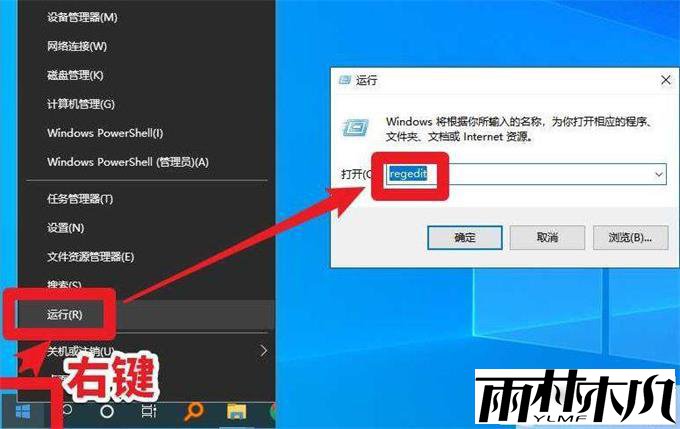
导航至 “HKEY_LOCAL_MACHINE\SYSTEM\CurrentControlSet\Enum\USB”,删除该目录下所有以 “VID_” 开头的子项,重启电脑后重新插入设备,系统会重新识别。
此操作需谨慎,误改注册表可能导致系统问题。
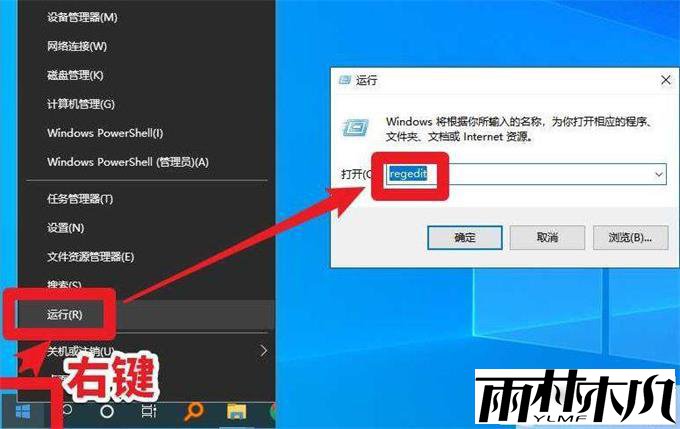
导航至 “HKEY_LOCAL_MACHINE\SYSTEM\CurrentControlSet\Enum\USB”,删除该目录下所有以 “VID_” 开头的子项,重启电脑后重新插入设备,系统会重新识别。
此操作需谨慎,误改注册表可能导致系统问题。
启用传统 USB 支持:针对老旧设备,可重启电脑并进入 BIOS/UEFI 界面,通常按 Del/F2/F12 等键,
找到 “USB Configuration” 或相关选项,确保 “Legacy USB Support” 或 “USB 2.0 Support” 已启用,保存设置并退出后重新启动系统。
找到 “USB Configuration” 或相关选项,确保 “Legacy USB Support” 或 “USB 2.0 Support” 已启用,保存设置并退出后重新启动系统。
相关文章:
相关推荐:
栏目分类
最新文章
热门文章




